Ce n'est toujours pas une plate-forme parfaite, en fait il y a d'autres problèmes simples, comme lorsque Discord ne s'ouvre pas. De plus, il est parfois nécessaire de réparer automatiquement Discord en démarrant sous Windows.
Il est en effet récurrent que des programmes puissent cesser de fonctionner s'ils ont été installés ou mis à jour incorrectement, il existe de nombreuses façons de procéder, et voici les alternatives.
Discord s'est écrasé de manière inattendue - réinstallez Discord
Comme mesure plus subtile, lorsque Discord s'est arrêté de manière inattendue, idéalement réinstaller le programme à partir de zéro. Pour cela, il vous suffit de vous rendre sur l'adresse de la page en tapant le mot " Discord » Dans la barre de recherche Google.
Il apparaîtra alors comme premier résultat de recherche et, sous le lien principal, il y aura une option indiquant »Télécharger«.
En cliquant là, vous serez redirigé vers la section de la page où le programme est téléchargé, et qui fera également une analyse rapide du système. Il est recommandé d'effectuer un test de vitesse WiFi pour éviter les pannes d'Internet.
De cette façon, il identifiera le système d'exploitation utilisé et fournira l'option de téléchargement la plus recommandée. De même, il vous permet de choisir le format que vous souhaitez télécharger sur votre ordinateur.
Alors pour continuer, il vous suffit de cliquer sur le bouton qui dit " Télécharger maintenant »Et attendez que le fichier se charge complètement.
À son tour, il est conseillé de désinstaller le programme qui a déjà été ajouté au système, vous pouvez utiliser des programmes de désinstallation externes si vous souhaitez nettoyer toutes les traces.
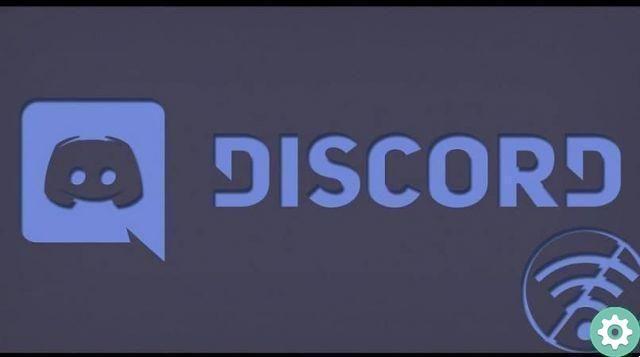
Ensuite, il vous suffit de l'installer à nouveau et de ressaisir les données de l'utilisateur pour l'utiliser tout de suite sans aucun tracas.
D'un autre côté, beaucoup de gens rencontrent un problème d'installation, surtout lorsqu'il n'est pas désinstallé proprement. Heureusement, il existe un moyen de le corriger.
Suppression de dossiers Discord d'Appdata
Ceci est recommandé lorsque vous rencontrez un problème d'installation, qui a été détecté en raison d'un arrêt inattendu de Discord. Cela peut également être considéré comme un autre moyen de corriger un bogue dans le programme.
Il est lié au " Cache »Cela a été enregistré dans le système, nous devons donc le nettoyer des dossiers qui le stockent. Pour ce faire, vous devez appuyer sur le "Bouton Start »Simultanément avec le bouton» R «, Qui affichera une fenêtre en bas à gauche.
Vous devez y écrire la combinaison suivante : " % données d'application% »Et puis appuyez sur» Envoi »Pour effectuer l'action requise. Cela conduira l'utilisateur à un emplacement sur le système, qui se composera de trois autres dossiers contenant des fichiers.
Le dossier que vous souhaitez supprimer se trouve dans " Paramètres régionaux/discorde «, Là, nous procéderons à la suppression de chacun des dossiers.
L'équipe est censée demander des autorisations spéciales si elle n'a pas l'administrateur système. Ou il est possible que Discord n'ait pas été désinstallé auparavant et ne vous laisse pas supprimer les fichiers.
Il est important de se rappeler que, si le programme n'a pas été annulé, tout processus lié au logiciel doit être interrompu par le " Gestionnaire des tâches «.
Leur élimination ferme la position et redémarre. Ensuite, vous pourrez réinstaller (ou réinstaller) Discord dans le système d'exploitation.
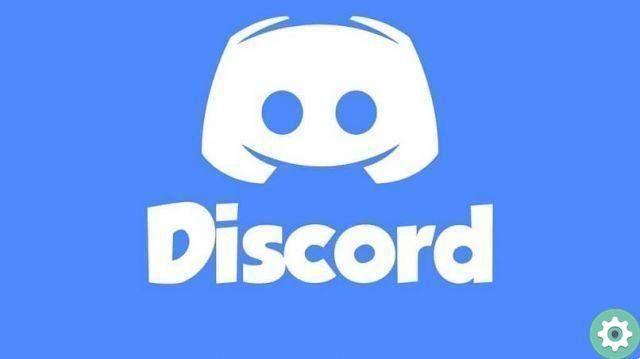
Face au plantage de Discord, recherchez les fichiers système corrompus
Windows permet aux utilisateurs, via sa console de commande, de vérifier si un ou plusieurs programmes installés avoir des fichiers corrompus sur le système.
Cela peut être fait à l'aide d'un outil appelé " Vérificateur de fichiers système "Qui fonctionne comme suit : Le programme est trouvé dans le moteur de recherche du système en tapant les mots" cmd ", ce qui affichera un programme appelé" Invite de commande «.
Pour l'exécuter, sélectionnez avec le bouton droit de la souris et choisissez " Exécuter en tant qu'administrateur ", Vous pouvez donc l'utiliser en toute liberté d'autorisations. Lorsqu'il s'ouvrira, vous verrez un écran noir où vous devrez taper " SFC / scannow »Et puis appuyez sur» Envoi «, Qui va lancer le processus.
Enfin, il ne reste plus qu'à attendre la fin du contrôle et ainsi, Windows aura effacé toutes les erreurs, corrigeant qu'il y a une autre interruption inattendue de Discord en raison de fichiers corrompus.


























